Minサイズの最大値が思ったよりも大きく設定できない場合がある。
そんなときは、Font sizeの数値を見てみるといい。
おそらくだが、Minサイズの数値は、Font sizeの数値よりも大きい値が設定できないようになっているようだ。
回転向きを設定する
this.transform.rotation = Quaternion.Euler(0.0f, 0.0f, 0.0f);
1回だけ回転させる(UpDateで連続使用)
this.transform.Rotate(0, 0, kaiten);
赤P408
public AudioClip stageMusic1;
public AudioClip stageMusic2;
↑
このどちらかをランダムに再生
~~~~~~~~~~~~~~
public void StartStageMusic()
{
int num = Random.Range(1, 5);//1から5の中でランダムに生成
AudioSource audio = GetComponent
switch (num)
{
case 1:
audio.clip = stageMusic1;
break;
case 2:
audio.clip = stageMusic1;
break;
case 3:
audio.clip = stageMusic2;
break;
case 4:
audio.clip = stageMusic2;
break;
case 5:
audio.clip = stageMusic2;
break;
}
audio.Play();
}
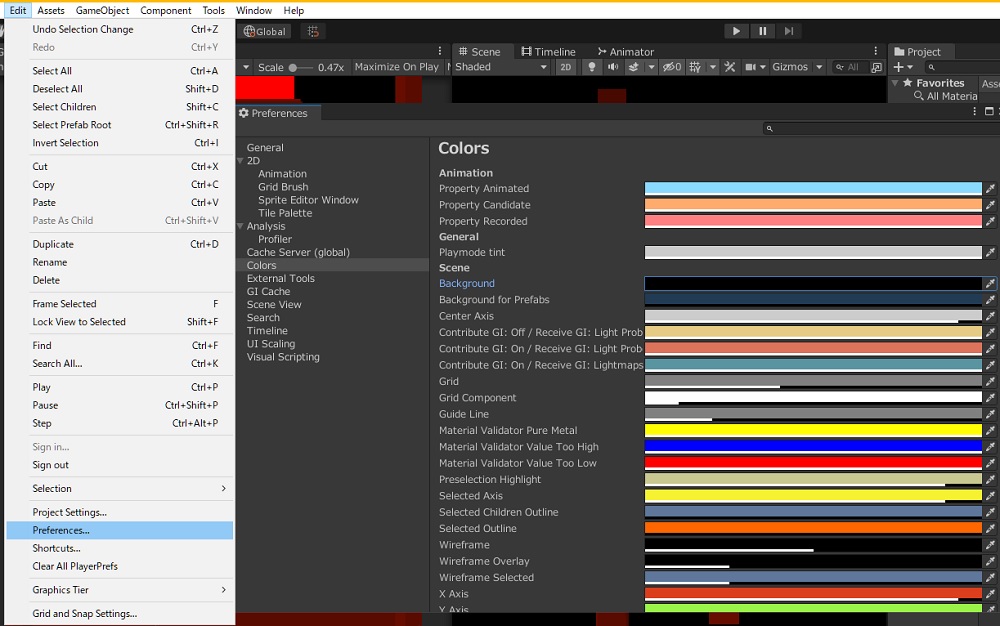
「Edit」⇒「Preferences」⇒「Colors」⇒「Scene」⇒「Background」
のような数値付きの名前でコピペすると
name (1)
name (2)
name (3)
name (4)
・
・
・
と生成される
public GameObgect obj;
obj.GetComponent<SpriteRenderer>().color = Color.green;//緑に変える
obj.GetComponent<SpriteRenderer>().color = new Color32(0, 255, 35, 255);//緑に変える(透明度まで指定可能)
using UnityEngine.UI;
public GameObgect obj;
obj.GetComponent<Image>().color = new Color32(255, 255, 255, 51);
○○.enabled = false
そのコンポーネントがfalseで無効化される。trueで有効化。
GameObjectをアクティブ状態にしたまま、Image無効化で非表示にできる。
Aの処理中
StartCoroutine(“aaa”);//指定された「コルーチン」を呼び出す
これを実行したら以下のaaaメソッドが実行され、指定時間経過後『発動したい処理B』が実行される。
ただし、Aの処理は止まるわけではなく、指定時間のズレをともないながら並行的に、AとBの処理が走ることとなる。
IEnumerator aaa() //「コルーチン」で呼び出すメソッド
{
Debug.Log(“開始”);
yield return new WaitForSeconds(1); //1秒待つ
Debug.Log(“1秒経ちました”);
発動したい処理B;
}
{
transform.position += new Vector3(0, 0, 1) * Time.deltaTime;
(フレームレートによって差が出るところを * Time.deltaTimeで均一にしている)
}
ワールド座標による移動(指定した値分だけ移動する方法)
obj.transform.position += new Vector3(5,0,0);
ローカル座標による移動(指定した値分だけ移動する方法)
obj.transform.localPosition += new Vector3(5,0,0);
指定の座標へダイレクトにワープする移動
obj.transform.localPosition = new Vector3(5,0,0);
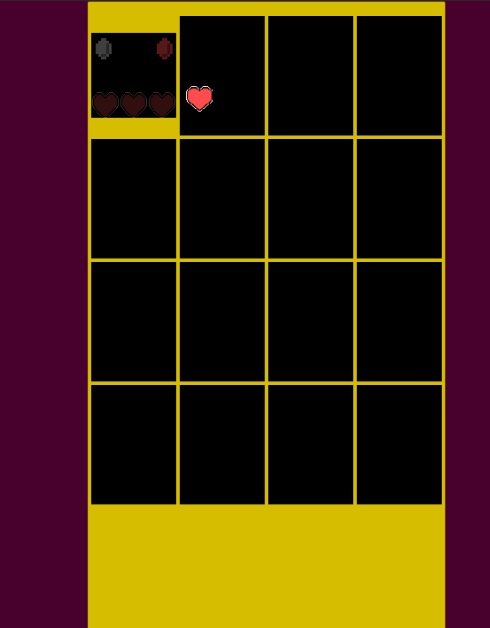
黄色いエリアが『Scroll View』のエリア。
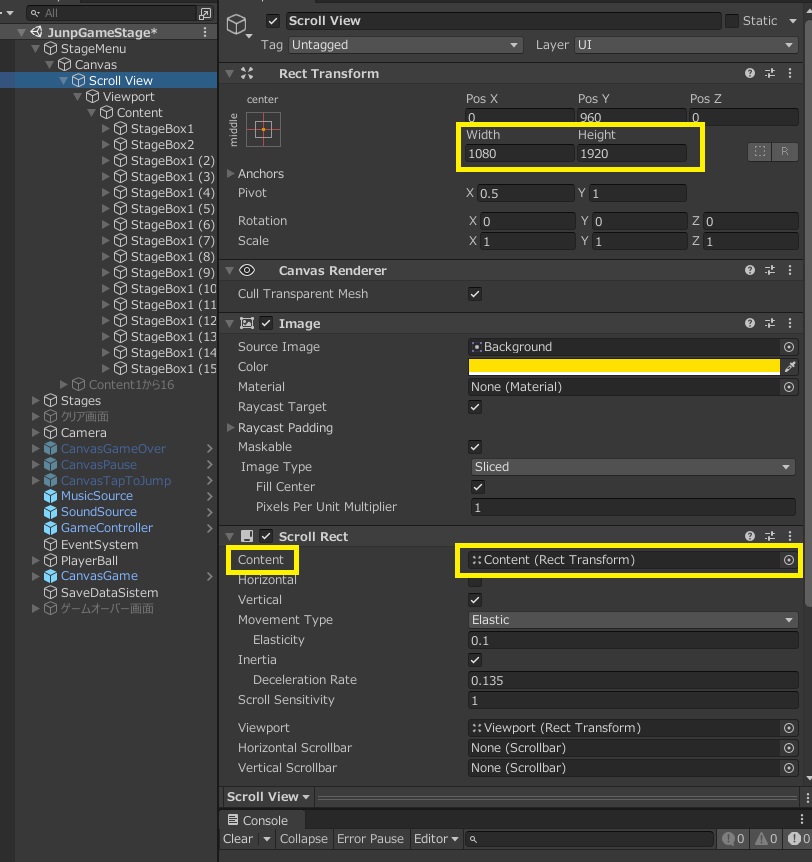
このサイズが、スクロール領域を『表示』するエリアとなる。
たとえば
1080 1920のところを
300 300に変更したなら
狭い四角いエリアの黄色い窓のなかで、黒いボタンたちをスワイプで見ていくこととなる。
つまり、『Scroll View』とは、スクロールを見ることができるエリアのことである。
また、スクリプトにある『Scroll Rect』のContentに登録したオブジェクトをスクロールしていくこととなる。
つづいてスクロールさせたい中身の領域について↓
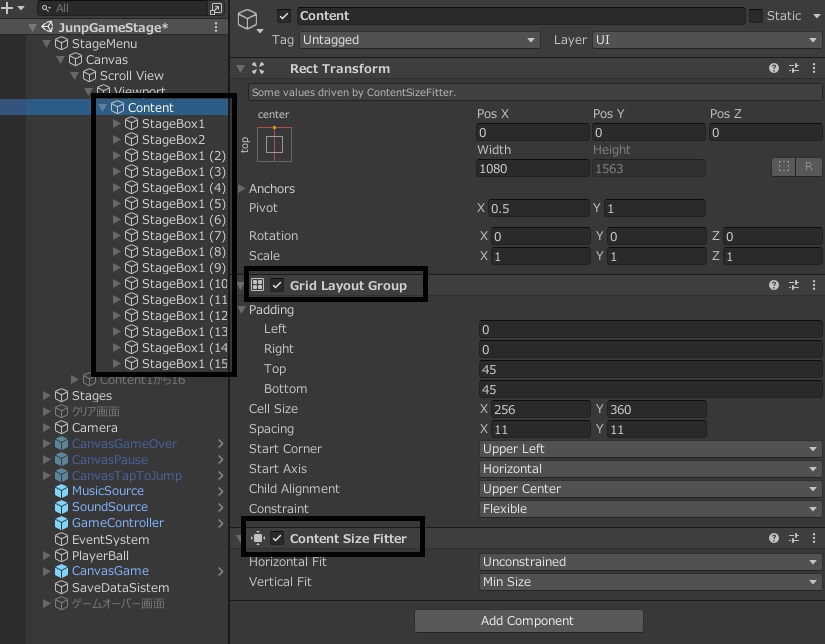
黒いオブジェクトが均一にならんでいるのは
『Grid Layout Group』と『Content Size Fitter』の制御によるものらしい。
この制御を外すと、きれいにならばせるプログラムは働かなくなり、よって、Hreightの1563が変更可能となる。
この値が、『スクロールさせたいオブジェクトたちがならんだ全エリア』を示している。
SortingGroup sortingGroup;
sortingGroup.sortingOrder = 4;
player.renderer.sortingOrder = 10;
スクリプトからSprite Renderer の Order in Layer をかえる方法
GetComponent().sortingOrder = 数字;
1 isTriggerがTrue
2 Collider2Dを持つ双方のオブジェクトがどちらも動いてない
解決策
Rigidbody2Dコンポーネント内のSleeping ModeをNever Sleepに変更
z座標を-10などとして、プレイヤーオブジェクト重ならないようにする。でないと、プレイヤーオブジェクトと同じ深さでは、重なって何も映らなくなる。
また、void型のメソッドしかSendMessageで実行できない。(値が受け取れない)
public GameObject obj;
a = obj.GetComponent<スクリプト名>().変数名;
~~~~スプライトレンダラーの画像を変更する場合~~
public Sprite aaaImage;
this.GetComponent<SpriteRenderer>().sprite = aaaImage;
~~~~Imageの画像を変更する場合~~
using UnityEngine.UI;
public Sprite Image1D1077;
private Image imageee;
void Start()
{
imageee = GetComponent<Image>();
imageee.sprite = Image1D1077;
}
public class SoundList : MonoBehaviour
{
public static SoundList dokodemo;
private void Awake()
{
if (dokodemo == null)
{
dokodemo = this;
}
}
}
public GameObject soundSourceObj;このオブジェクトを登録しておく
public AudioClip aaaSound;
public AudioClip bbbSound;
public AudioClip cccSound;
~~~~~~鳴らしたいオブジェクトにアタッチする内容~~~~~~~
private AudioClip se;
private GameObject soundSource;
private void OnEnable()
{
soundSource = SoundList.dokodemo.soundSourceObj;
se = SoundList.dokodemo.aaaSound;
}
//サウンドを鳴らす
soundSource.GetComponent<AudioSource>().PlayOneShot(se);
soundObject.GetComponent<AudioSource>().volume = 0;ボリュームを0にする
int number = Random.Range(1, 7);1から7の中でランダムに生成
if(number <= 2) 起こしたい事
string moji = “文字”
int a = int.Parse(moji);
【int⇒string】
int a = 123;
Obj.GetComponent<Text>().text = a.ToString();
(int型をstringに変換してテキストに代入する)
デフォルトの状態にもどす。
つまり、Buttonコンポーネントをアタッチしたオブジェクトそのものを登録しておく。
フォントをクリックし
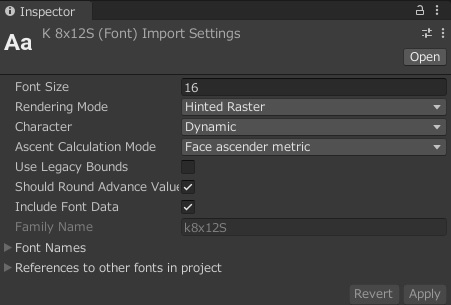
のように、HintidRasterを選ぶとアンチエイリアス処理されなくなる。
または
CanvasのPixelPerfectにチェックを入れる。
または
大きい文字を出し、Scaleで小さく表示する。
または
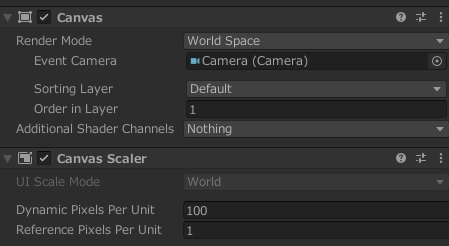
の100の値をいじってみる。


